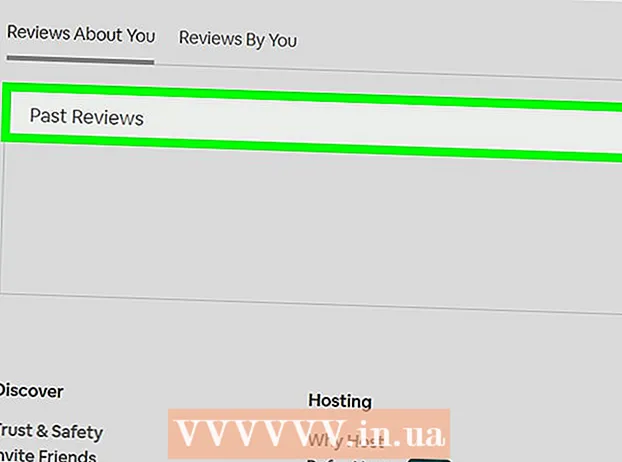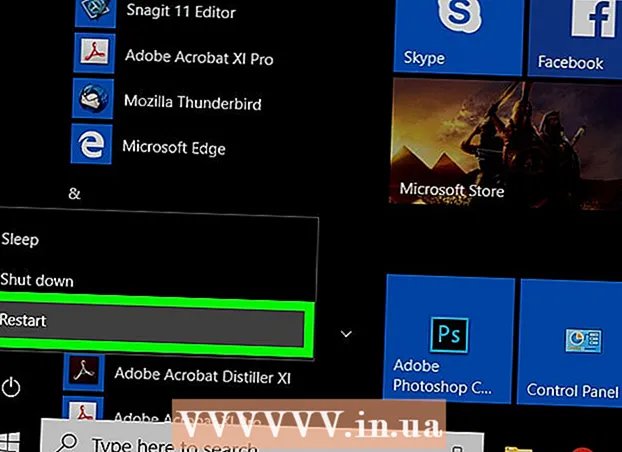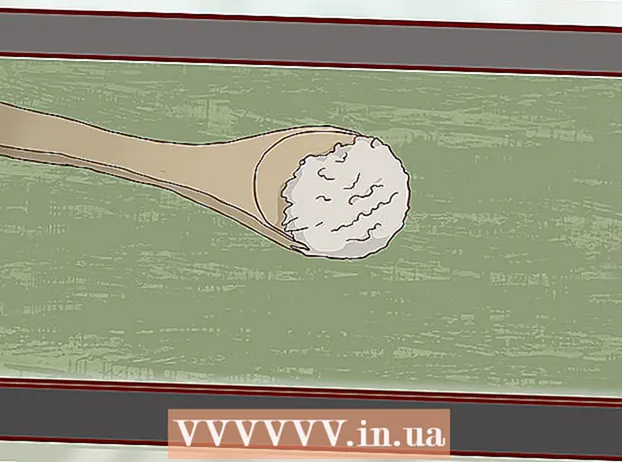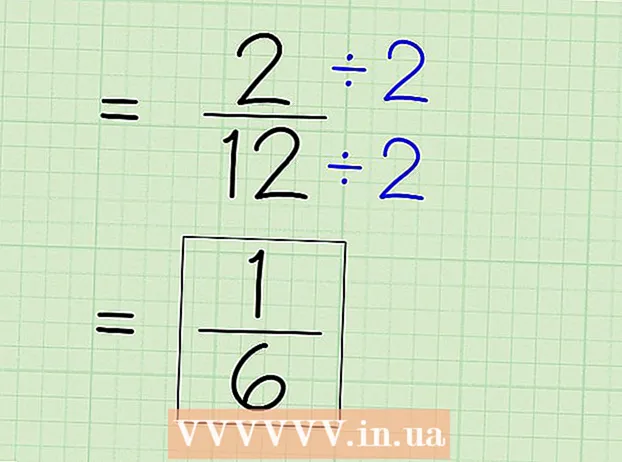Auteur:
Peter Berry
Date De Création:
14 Juillet 2021
Date De Mise À Jour:
19 Juin 2024

Contenu
Cet article explique comment créer un lien de paiement PayPal à envoyer à des amis ou à des clients (ou publier sur les réseaux sociaux) pour recevoir des paiements.
Pas
Méthode 1 sur 2: sur le bureau
Ouvrez PayPal. Accédez à https://www.paypal.com/ dans un navigateur Web sur votre ordinateur.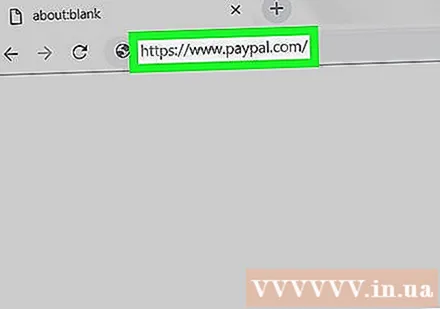
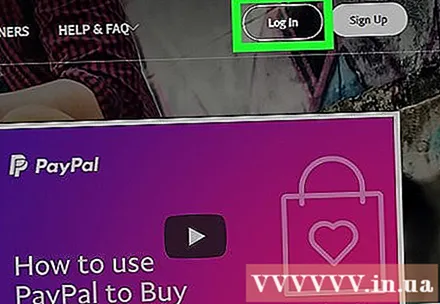
Connectez-vous si nécessaire. Si la page PayPal ne s'ouvre pas automatiquement, cliquez sur S'identifier (Connexion) dans le coin supérieur droit de la page, entrez votre adresse e-mail et votre mot de passe et cliquez sur S'identifier. Ensuite, vous pouvez cliquer Mon PayPal (Mon PayPal) dans le coin supérieur droit pour ouvrir votre page.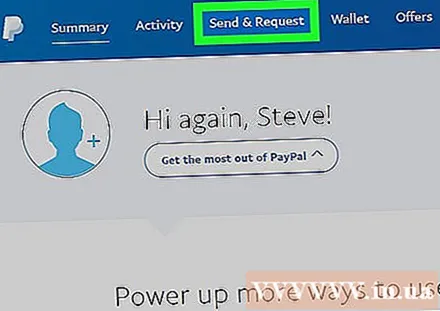
presse Envoyer une demande (Envoi obligatoire). C'est un onglet en haut de la page.
Cliquez sur l'onglet Demande (Demande). Vous le trouverez en haut de la page Envoyer une demande.

presse Partagez votre PayPal.Me (Partagez votre PayPal.Me). C'est un lien sur le côté droit de la page. Cela ouvrira une fenêtre avec votre lien PayPal.
Copiez le lien PayPal. Vous verrez un lien PayPal sous la photo de profil en haut de la fenêtre. Cliquez et faites glisser le pointeur de la souris sur le lien pour sélectionner, puis cliquez sur Ctrl+C (Windows) ou ⌘ Commande+C (Mac) pour copier le lien.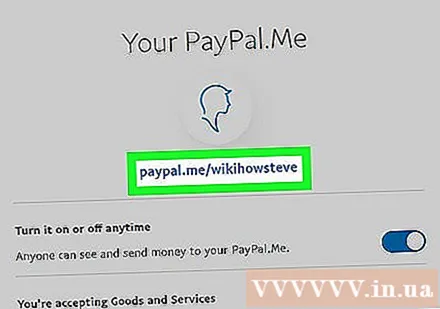
Collez le lien à l'endroit où vous souhaitez le partager. Accédez au site de réseau social, à la boîte de réception de courrier électronique ou à tout autre emplacement où vous devez coller le lien, cliquez sur la zone de texte que vous souhaitez utiliser et appuyez Ctrl+V ou ⌘ Commande+V. Le lien y sera affiché.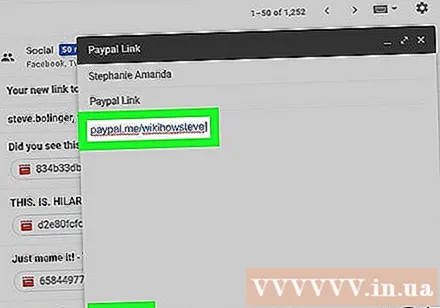
- Vous pouvez soit publier ou envoyer le lien en fonction de l'endroit où le lien est collé (par exemple, si vous utilisez un service de messagerie, vous entrerez l'adresse e-mail du destinataire, puis cliquez sur le bouton «Envoyer» ( Envoyer)).
Méthode 2 sur 2: sur mobile
Ouvrez PayPal. Appuyez sur l'icône de l'application PayPal, qui ressemble à un "P" blanc sur un fond bleu foncé. Cela ouvrira la page PayPal si vous êtes déjà connecté.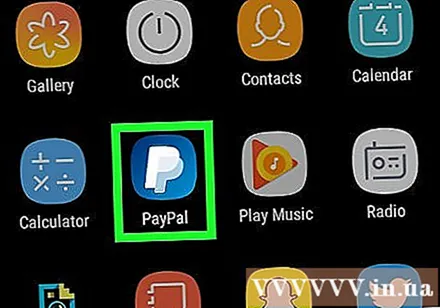
- Si vous êtes invité à vous connecter, entrez votre adresse e-mail et votre mot de passe, puis appuyez sur S'identifier (Connectez-vous) avant de continuer.
- Si vous utilisez un iPhone ou un Android avec fonction d'identification d'empreinte digitale, vous serez invité à scanner votre identifiant d'empreinte digitale au lieu de saisir votre mot de passe.
presse Demande (Demande). Cet onglet se trouve en bas de l'écran.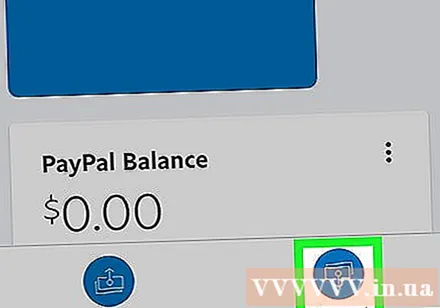
presse Partagez votre lien pour être payé (Partagez votre lien et soyez payé). Vous le trouverez en haut de l'écran. Un menu d'applications s'affiche et vous permet de partager votre lien PayPal.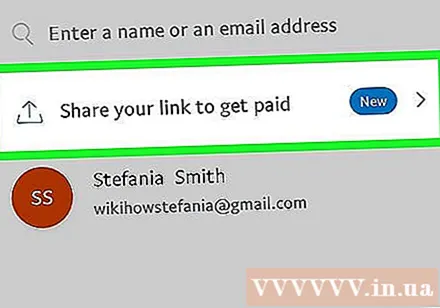
Choisissez une application. Appuyez sur l'application que vous souhaitez utiliser pour partager le lien. Cela ouvrira l'application avec votre lien dans le champ "Partager".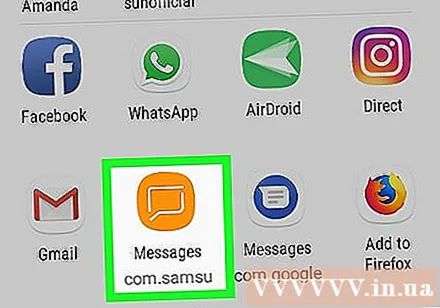
- Par exemple, si vous souhaitez envoyer votre lien PayPal à un ami par SMS, appuyez sur l'icône de l'application Messages sur votre téléphone. L'application Messages avec le lien PayPal apparaîtra dans la zone de texte.
Entrez les informations de contact si nécessaire. Par exemple, si vous partagez votre lien par SMS ou e-mail, vous devrez saisir les informations de contact (ou le groupe de contacts) de la personne à laquelle vous souhaitez envoyer le lien.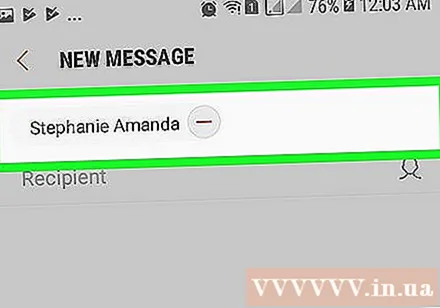
- Si vous souhaitez partager le lien sur les réseaux sociaux, ignorez cette étape.
Soumettez ou publiez votre lien. Une fois que les informations requises ont été ajoutées au lien, appuyez sur le bouton Envoyer (Envoyer) ou Publier (Publier) pour partager le lien. publicité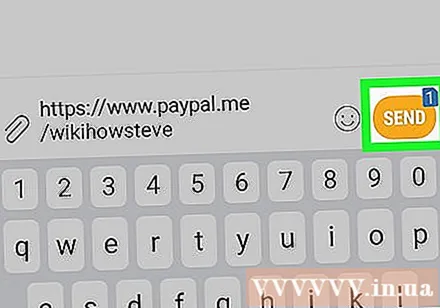
Conseil
- Vous pouvez utiliser HTML pour générer un lien si vous souhaitez intégrer un lien de paiement PayPal sur votre site Web.
avertissement
- PayPal peut déduire les frais de traitement de tout paiement envoyé via votre lien en fonction de votre type de compte.